Tipps und Tricks rund um Word
Änderungsmodus: Namen entfernen
Im Änderungsmodus (Überarbeitenmodus) werden die Namen des Bearbeiters sowie das Datum der Änderungen aufgelistet. Sie sehen im Beispeil, dass Pia Bork am 21.02.2012 um 20:15 einen Text eingefügt hat.
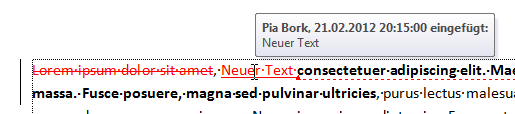 |
Der Name stammt aus "Datei / Optionen / Allgemein" und kann jederzeit geändert werden. Das geht übrigens ganz schnell über das Register "Überprüfen / Benutzernamen ändern". Allerdings wirkt die Änderung erst ab jetzt und nicht für bereits bestehende Änderungen.
Trotzdem ist die Angabe nicht immer erwünscht, es kommt häufig vor, dass die Namen nach außen nicht sichtbar sein sollen. Sie können Namen und Datum nachträglich entfernen und durch das Wort "Autor" ersetzen lassen. Auf den Namen, der anstatt des Benutzernamens eingefügt wird, haben Sie auf diesem Weg keinen Einfluss.
Speichern Sie zuerst ihr Dokument. Ich rate außerdem dazu, nach dem Speichern eine Kopie anzulegen, aus der die Namen entfernt werden - der Vorgang ist irreversibel und Sie sollten für sich selber eine Dokumentversion aufheben, in der die Namen noch sichtbar sind.
In Word 2010 fahren Sie so fort:
- Klicken Sie auf "Datei / Informationen / Auf Probleme überprüfen"
- Wählen Sie "Dokument prüfen"
- Klicken Sie auf "Prüfen"
- Klicken Sie neben "Dokumenteigenschaften und persönliche Informationen" auf die Schaltfläche "Alle entfernen"
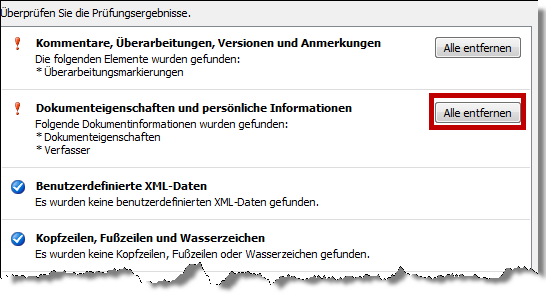 |
- Schließen Sie den Dialog und speichern Sie Ihr Dokument erneut - die Änderungen sind erst sichtbar, nachdem Sie gespeichert haben
| Die gleiche Stelle wie oben wird jetzt mit "Autor eingefügt" gekennzeichnet - Name und Datum sind verschwunden. | 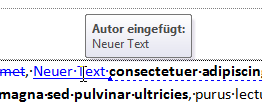 |
Bei jedem Speichern des Dokumentes werden die neu hinzugefügten Benutzernamen mitsamt dem Datum erneut entfernt. Das bedeutet, dass Sie während des Arbeitens erst mal Ihren eigenen Namen sehen - und der verschwindet jedes Mal, wenn Sie speichern.
Wenn ab einem gewissen Zeitpunkt Namen und Datum wieder erhalten bleiben sollen, müssen Sie das Entfernen aller persönlichen Informationen wieder deaktivieren. Beispielsweise ist das sinnvoll, wenn Sie nach außen die Namen der eigenen Bearbeiter nicht preisgeben möchten, aber der Kunde oder Mandant seine Änderungen unter seinem richtigen Namen machen soll.
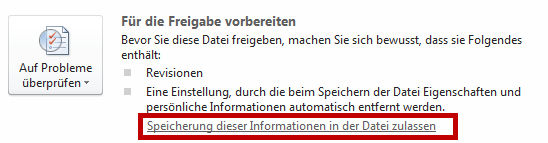 |
Gehen Sie noch einmal in das Menü "Datei / Information". In der Rubrik "Auf Probleme überprüfen" ist jetzt ein Link erscheinen "Speicherung dieser Informationen in der Datei zulassen". Klicken Sie ihn an. Damit wird die Eigenschaft deaktiviert, der Link verschwindet und ab sofort werden die Namen, das Datum und die Uhrzeit wieder protokolliert.
Für Word 2007 geht es so: Entfernen Sie die persönlichen Informationen über "Office-Menü / Vorbereiten / Dokument prüfen". Sie müssen genauso wie in Word 2010 das Dokument anschließend speichern.
Wieder erlauben können Sie es über "Office-Menü / Word Optionen / Vertrauensstellungscenter / Einstellungen für das Vertrauensstellungscenter / Datenschutzoptionen". |
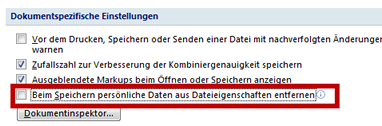 |
Entfernen Sie das Häkchen bei "Beim Speichern persönliche Daten aus Dateieigenschaften entfernen".
